

By Nathan E. Malpass, Last updated: October 22, 2018
Ho usato il mio telefono Android ieri sera ed è stato perfettamente bene. Ora mi sono svegliato al mattino per scoprirlo il mio telefono Android non si accende. Qual è la possibile ragione di questo? Come lo aggiusto? E cosa dovrei fare per prevenirlo in futuro?
~ Utente del telefono Android
Parte I: IntroduzioneParte II: motivi per cui il proprio telefono o tablet Android non si accendeParte III: cose che puoi fare quando il tuo Android non si accendeParte IV: Come recuperare i dati da un telefono Android che non si accendeParte V: Suggerimenti per proteggere il tuo telefono o tablet AndroidParte VI: Conclusione
Persone anche leggereWhatsApp Extractor: ottieni la cronologia chat da un Samsung danneggiatoMigliore guida: come estrarre i dati da un Android rotto
Il nostro telefono è una parte molto importante della nostra vita. Contiene foto, video, documenti importanti e persino i contatti necessari. Ma cosa succede se il telefono decide di spegnersi e non accendersi mai più? Bene, deve essere frustrante.
Se il tuo Il telefono Android non si accende senza motivo, non preoccuparti. Potrebbero esserci soluzioni a questo soprattutto se si tratta solo di un problema software. In questo articolo, ti forniremo i motivi per cui un telefono Android potrebbe non accendersi.
Inoltre, ti forniremo una guida su come eventualmente salvare il tuo telefono Android. Iniziamo.
Ci sono alcuni motivi perché il tuo telefono Android non si accende. In questa sezione, ne elencheremo alcuni. Di seguito non è un elenco esaustivo. Tuttavia, questi sono i motivi più comuni per cui il tuo telefono Android non si accende:
01 - La batteria del tuo telefono Android potrebbe non essere stata caricata affatto. Potrebbe semplicemente essere drenato.
02 - Il telefono si è bloccato durante la modalità di sospensione o spegnimento. Quando ciò accade, l'accensione o il risveglio si interromperanno anche quando si tenta di farlo.
03 - Il sistema operativo potrebbe essere danneggiato. Oppure, un software installato al suo interno potrebbe essere danneggiato. Questo di solito è il caso quando si sta tentando di accendere il proprio telefono Android e si blocca o si blocca subito dopo averlo fatto.
04 - Il tuo telefono Android potrebbe essere ostruito da un sacco di lanugine e polvere che impediscono all'hardware di funzionare come dovrebbe.
05 - Il pulsante di accensione potrebbe essere rotto. Ecco perché quando lo premi, non si accende il tuo telefono Android.
06 - I connettori potrebbero anche avere un accumulo di carbonio. Ecco perché il tuo telefono non può essere caricato correttamente con il suo caricabatterie.

Bene, tutti sanno che una volta che si preme il pulsante di accensione, si accende o si spegne il telefono. È semplice. Cosa succede se quando si accende il pulsante di accensione e il telefono non si spegne? Bene, ciò non significa che il tuo dispositivo Android sia già rotto. Esistono metodi che puoi implementare per riportare il tuo dispositivo Android al suo stato normale.
Un motivo per cui il telefono non si accende è dovuto a danni all'hardware. Lo smartphone o il tablet potrebbero effettivamente essere rotti. Tuttavia, se non è dovuto a un problema hardware e solo a un problema software, potrebbero esserci delle correzioni. Di seguito sono riportate alcune delle cose che puoi fare per poter riaccendere il tuo vero telefono Android.
Metodo 01: carica il tuo dispositivo Android per circa pochi minuti
Se la batteria del dispositivo sta per scaricarsi, l'indicatore della batteria mostrerà spesso uno schermo vuoto migliore. In alternativa, lo schermo visualizzerà e indicherà che la batteria è scarica quando si tenta di accendere il dispositivo.
Tuttavia, se si scarica completamente la batteria, il dispositivo non risponde nemmeno o si accende per un po 'quando si preme il pulsante di accensione.
Per risolvere questo tipo di problema, devi semplicemente collegare il tuo dispositivo Android usando un caricabatterie a quello della presa a muro. Lascialo caricare. Puoi semplicemente collegare il dispositivo e quindi attivarlo immediatamente.
Tuttavia, è meglio attendere alcuni minuti e lasciarlo caricare prima di aprirlo.
Ora, devi semplicemente collegare il dispositivo alla presa di corrente e attendere circa quindici minuti. Ora, dovresti tornare dopo i suddetti minuti 15 e provare ad aprirlo premendo il pulsante di accensione.
Se il problema è effettivamente dovuto a una batteria scarica, il dispositivo si accenderà normalmente.
E se non funzionasse? Bene, dovresti provare un'altra presa a muro. In alternativa, puoi provare un altro caricabatterie e cavo. È possibile che la presa a muro non sia alimentata.
In alternativa, il cavo o il caricabatterie potrebbero essere effettivamente danneggiati. Ciò potrebbe impedire l'accensione del dispositivo (potrebbe essere corretto).

Metodo 02: rimuovere la batteria o premere il pulsante per l'accensione a lungo
Simile ad altri sistemi operativi, Android può portare a un forte blocco e molto probabilmente non risponderà. Se Android è completamente bloccato, è probabile che il dispositivo sia acceso e in esecuzione.
Tuttavia, in questi casi, lo schermo non si accenderà da solo perché, ovviamente, il sistema operativo Android è bloccato. Ecco perché non risponde alla pressione di un pulsante.
Quello che devi fare è un hard reset che potrebbe essere noto ad altri come il ciclo di accensione. Ciò ti consentirà di correggere il congelamento del tuo Android.
Ciò porta al completo taglio dell'alimentazione dal dispositivo Android (es. Tablet o smartphone). Pertanto, è costretto a spegnersi e riavviarsi.
Per i dispositivi che dispongono di una batteria rimovibile, è possibile semplicemente rimuovere la batteria dal dispositivo. Dopodiché, attendere circa da 10 a 15 secondi. Quindi, reinserire la batteria sul dispositivo. Quindi, riavvia il dispositivo.
Per i dispositivi senza batterie rimovibili, che sono la maggior parte dei dispositivi in questo momento, quello che devi fare è premere il pulsante di accensione per un lungo periodo di tempo. Devi semplicemente premere e tenere premuto il pulsante per Accensione del dispositivo.
Si consiglia di tenere premuto questo tasto per circa 10 a 15 secondi. Tuttavia, a volte potrebbero essere necessari circa 30 secondi o anche di più.
Ciò porterà all'interruzione dell'alimentazione dal dispositivo e costringendolo ad avviarsi automaticamente. Questo è il motivo per cui i congelamenti duri vengono corretti completamente con questi due metodi.
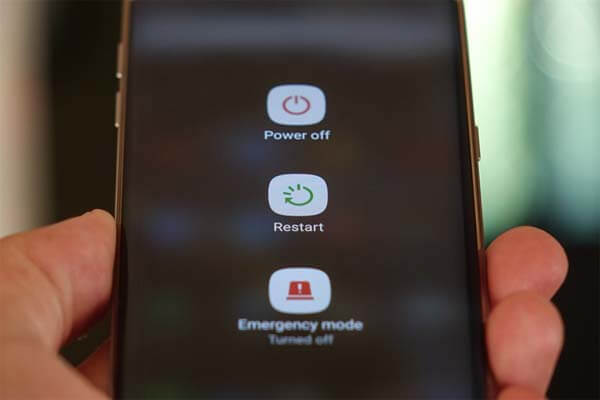
Metodo 03: implementare il ripristino delle impostazioni di fabbrica su quello della modalità di ripristino
Ci sono casi in cui il tuo dispositivo Android potrebbe iniziare ad avviarsi. Tuttavia, il sistema operativo del tuo attuale telefono Android potrebbe bloccarsi o bloccarsi immediatamente dopo l'avvio.
Per risolvere questo problema, puoi avviare il tuo dispositivo Android direttamente a quello della modalità di ripristino.
Con la modalità di recupero, è possibile implementare il ripristino delle impostazioni di fabbrica. Per implementare il ripristino delle impostazioni di fabbrica, devi prima spegnere prima il tuo dispositivo Android.
Dopodiché, devi premere alcuni pulsanti contemporaneamente per avviare il dispositivo in modalità di ripristino.
I pulsanti che devi premere contemporaneamente in realtà dipendono dal modello e dalla marca del tuo dispositivo. Per scoprire semplicemente come impostare il tuo dispositivo in modalità di recupero, vai su Google e cerca il nome (o il modello) del dispositivo, il marchio e le parole "Modalità di recupero".
In questo modo, scoprirai quali pulsanti dovresti premere per visitare la Modalità di recupero del tuo dispositivo. Un esempio potrebbe essere il Samsung Galaxy S6.
Per questo dispositivo, è necessario premere i pulsanti Home + Volume su + Accensione per accedere alla modalità di recupero.

Metodo 04: ripristino del firmware del dispositivo Android
Cosa succede se il software del tuo dispositivo Android è effettivamente danneggiato? Bene, il metodo di ripristino delle impostazioni di fabbrica sopra indicato potrebbe non essere utile per te. Potrebbe essere necessario ripristinare effettivamente il sistema operativo del tuo dispositivo Android.
Questo può essere fatto da quello di un'immagine fornita dal produttore del dispositivo. Ciò può accadere, ad esempio, se si sta cercando di scherzare con quello delle ROM personalizzate.
Oppure, può succedere, ad esempio, se si eseguono alcune modifiche (basso livello) a quella del software del sistema.
Questo può effettivamente essere difficile o addirittura facile, ma dipende dal modello del dispositivo e da quello del produttore. Un esempio potrebbe essere Google. La suddetta società fornisce immagini del firmware facilmente installabili. Puoi persino farlo manualmente.
Tuttavia, se disponi di un altro tipo di dispositivo o modello, puoi semplicemente utilizzare Google per cercare il nome del tuo dispositivo e le parole Installa firmware.
Questo ti aiuterà a cercare le istruzioni necessarie per installare il firmware. A volte, anche i produttori possono regalarli.
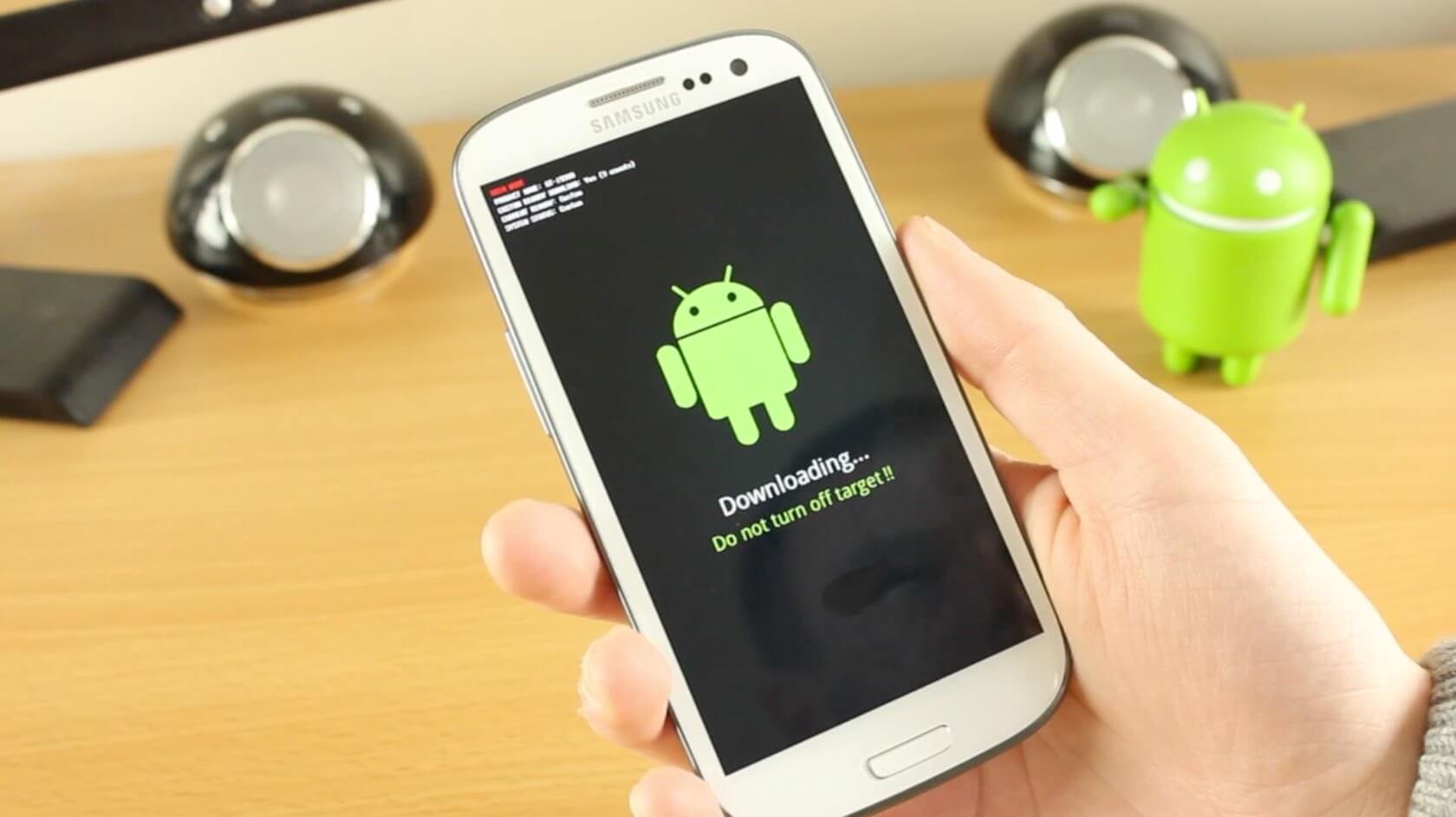
Metodo 05: avvio in modalità provvisoria
Tieni presente che anche i dispositivi Android hanno una propria modalità sicura. Funziona in modo simile a quello della modalità provvisoria dei dispositivi Windows. In modalità provvisoria, il tuo dispositivo Android non si carica con nessuno dei tuoi software 3rd per le feste. Carica solo quello del software di sistema.
Alcuni dispositivi ti consentiranno di avviare la modalità provvisoria solo se il telefono è già in esecuzione. Sebbene altri dispositivi ti consentano di avviare in modalità provvisoria semplicemente premendo un pulsante specifico durante il processo di avvio.
Se si desidera utilizzare la modalità provvisoria, è possibile eseguire nuovamente una ricerca sul Web su come avviare il dispositivo in modalità provvisoria.
Di solito, questo funzionerà per salvare il tuo telefono soprattutto se una particolare app 3rd party sta causando il blocco del dispositivo dopo l'avvio. Questo non è normale. Anche se a volte succede.

Il tuo vero telefono Android non si accende? Quindi, potresti essere preoccupato di perdere tutti i dati al suo interno. Non ti preoccupare. Abbiamo una soluzione per te. Puoi usare Strumento di estrazione dati Android rotto di FoneDog. Questo strumento ti aiuterà a recuperare i dati all'interno del tuo dispositivo Android in pochi semplici clic. È molto efficiente e flessibile, rendendolo quindi il miglior software da utilizzare.
Di seguito sono riportati i vantaggi e i passaggi per utilizzare lo strumento:
* Ha una delle più alte percentuali di recupero al mondo.
* Ti consente di recuperare diversi tipi di dati come foto, video, messaggi, WhatsApp, contatti e cronologia delle chiamate, tra gli altri.
* Compatibile con più dispositivi Samsung.
* Ti consente di recuperare dati e file anche se non conosci la password di un dispositivo Android specifico.
* È sicuro al 100%. Solo tu puoi avere accesso ai tuoi dati.
* I dati saranno al sicuro. Non verrà sovrascritto.
* Puoi avere una prova gratuita di 30-day.
* È possibile visualizzare in anteprima ogni file o dati prima di recuperarlo.
Ecco come usarlo passo dopo passo:
Step 01 - Scarica FoneDog Toolkit dal loro sito ufficiale.
Step 02 - Avvia FoneDog Toolkit sul tuo computer o laptop.

Passaggio 03: collegare il telefono a quello del computer tramite il cavo USB.
Passaggio 04: selezionare Broken Android Data ExtractionPasso 05: ti verrà chiesto il problema che stai attualmente affrontando con il tuo telefono. Fai clic su quello più appropriato alla tua situazione.

Passaggio 06: immettere il nome corretto del telefono.
Passaggio 07: immettere il modello di telefono corretto.
Passaggio 08: premere la casella in cui si afferma che si accetta la dichiarazione di non responsabilità.
Passaggio 09 - Premere Confermare.

Passaggio 10: inserire il telefono in modalità download. Puoi farlo cercando i passaggi su Internet. Oppure, la maggior parte dei telefoni avrebbe bisogno spegni il telefono> tieni premuti i pulsanti di accensione, home e volume giù> premi il pulsante volume su.

Passaggio 11 - Una volta che il telefono è in modalità download, FoneDog ora analizzerà il telefono corrente e scaricherà il pacchetto di recupero. Al termine, ti mostrerà le varie categorie di file che possono essere recuperati.
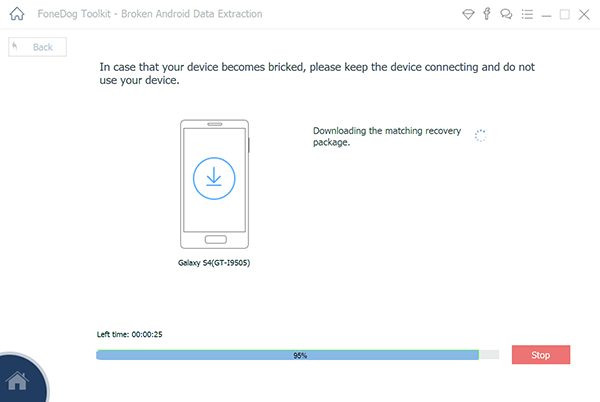
Passaggio 12: selezionare i file che si desidera ripristinare e fare clic Recuperare.
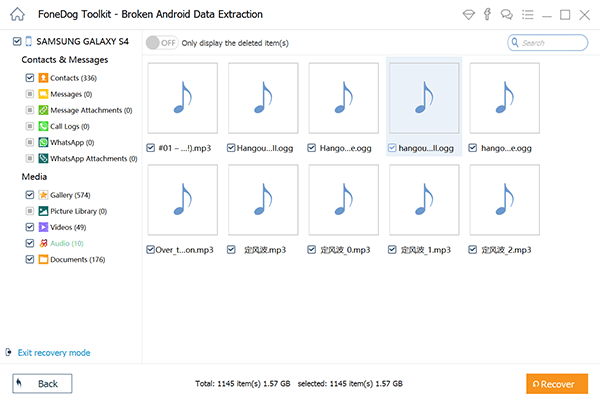
Ci sono molte ragioni per cui il tuo dispositivo non si accende. Sebbene il problema possa essere diviso in due categorie, uno è l'hardware e l'altro è il software. Questi possono essere tutti prevenuti. Ecco alcuni suggerimenti che puoi implementare per proteggere il tuo dispositivo Android.
* Ricorda sempre che i componenti hardware che compongono il tuo dispositivo Android sono in realtà sensibili. Ecco perché per proteggere questi componenti e per evitare di danneggiarli, si consiglia sempre di utilizzare un involucro protettivo.
* Se i componenti del tuo dispositivo Android possono essere rimossi facilmente (ad esempio batterie rimovibili), prova a rimuoverli dal tuo dispositivo e pulirli regolarmente. Questo per evitare l'accumulo di lanugine e polvere che potrebbero ostruire il telefono e provocare il surriscaldamento.
* Scarica le applicazioni solo dal Google Play Store. In questo modo, sai che non contengono malware o virus. Inoltre, puoi assicurarti di aver ottenuto l'applicazione da una fonte seriamente attendibile.
* Leggi sempre le autorizzazioni dell'app. In questo modo, puoi vedere a quale parte del tuo sistema operativo Android e anche le tue informazioni personali sono accessibili da queste app.
* Installa solo software anti-malware e anti-virus affidabili. Questo per proteggere il tuo dispositivo Android da quello di attacchi dannosi.
* Assicurati di aggiornare sempre tutto all'ultima versione. Ciò include il tuo sistema operativo Android, il tuo software e le tue applicazioni al suo interno. Questo perché lo sviluppatore potrebbe aver già corretto i bug su questi software: bug che potrebbero causare problemi all'interno dei tuoi telefoni Android.
* Assicurati di sapere molto sul tuo dispositivo Android, in particolare le sue funzionalità che potrebbero essere utili a lungo termine. Alcune funzionalità che potresti voler conoscere includono Protezione dispositivo, Smart Lock, Trova il mio dispositivo, Crittografia disco intero e Verifica app.
* Assicurati sempre che il tuo telefono abbia il proprio PIN, sequenza o password. Inoltre, se sei seriamente interessato alla protezione, potresti voler dare a Google una verifica a due fattori.
* Prendi in considerazione solo l'uso di app che ti danno crittografie end-to-end. Alcune app come queste includono Gmail, WhatsApp, Signal, Telegram e Dust.
* Esistono molte app che desiderano accedere alla tua posizione. Alcuni addirittura richiedono di accedere alla tua posizione anche se non stai utilizzando l'app. Si consiglia di limitare le autorizzazioni di geolocalizzazione sulla maggior parte delle applicazioni.
* Disattiva il Bluetooth se non lo stai utilizzando. Ciò potrebbe ridurre la probabilità che tu riceva file dannosi che potrebbero distruggere il tuo dispositivo Android. Lo stesso vale per il tuo Wi-Fi. Disattivalo quando non necessario. Questo è utile non solo per proteggere il telefono, ma anche per prolungare la durata della batteria.
* Fai attenzione anche al Wi-Fi pubblico gratuito. Inoltre, fai attenzione alle applicazioni non ufficiali che si basano sulla popolarità di altre app o si basano su stagioni ed eventi. In genere si tratta di app dannose che possono provocare danni sul dispositivo.

Quando il tuo telefono o tablet Android non si accende, ci sono alcuni trucchi che puoi fare per riaccenderli senza la necessità di andare in un negozio di riparazioni.
Se tutto il resto fallisce, puoi anche optare per Lo strumento di estrazione dati Android rotto di FoneDog per ottenere i dati necessari per il recupero.
Inoltre, puoi anche leggere i nostri suggerimenti di prevenzione qui per evitare che il tuo Android venga distrutto e attaccato da dati o software dannosi (malware).
Scrivi un Commento
Commento
Extracción de datos de Android rotos
Estragga i dati da un telefono Android difettoso e ripari un telefono in mattoni.
Scarica GratisArticoli Popolari
/
INTERESSANTENOIOSO
/
SEMPLICEDIFFICILE
Grazie! Ecco le tue scelte:
Excellent
Rating: 4.6 / 5 (Basato su 102 rating)